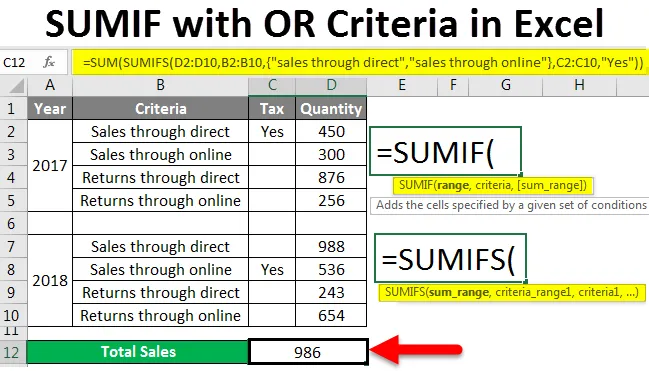
SUMIF con OR (sommario)
- SUMIF con OR in Excel
- Come usare SUMIF con OR in Excel?
SUMIF con la funzione OR in Excel
SUMIF è una delle funzioni che è molto utile per trovare i totali di valori simili. Riduce il tempo in cui stiamo lavorando con una grande quantità di dati e dobbiamo calcolare la somma di valori di dati di natura simile. SUMIF è una combinazione di funzioni SUM e IF. La funzione SUMIF eseguirà SUM (aggiunta) quando la condizione IF soddisfa. È molto facile da applicare.
Sintassi della funzione SUMIF
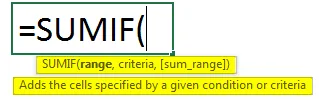
- Intervallo : un intervallo di celle su cui devono essere applicati i criteri o le condizioni. L'intervallo può includere anche un numero, riferimenti di cella e nomi.
- Criteri : è la condizione sotto forma di numero, espressione o testo che definisce quali celle verranno aggiunte.
- Sum_range - Queste sono celle effettive da sommare. Se omesso, vengono utilizzate le celle specificate in un intervallo.
Come utilizzare SUMIF con criteri OR in Excel?
Capiamo come usare SUMIF con la funzione OR in Excel usando alcuni esempi.
Puoi scaricare questo SUMIF con il modello di Excel qui - SUMIF con il modello di ExcelSUMIF con OR - Esempio n. 1
Si consideri una tabella con i dati di vendita delle società A, B e C per i prodotti X, Y e Z.
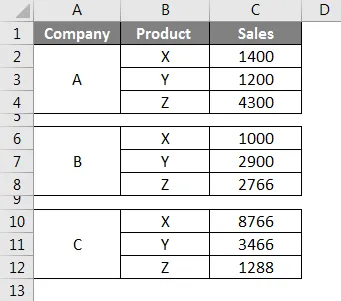
Nella schermata sopra, possiamo osservare le vendite dei prodotti X, Y e Z fornite. Ora dobbiamo calcolare la somma delle vendite di X in tutte e tre le società A, B e C.
Innanzitutto, seleziona una cella in cui desideriamo i risultati della somma delle vendite "X", quindi applica la funzione e seleziona l'intervallo.
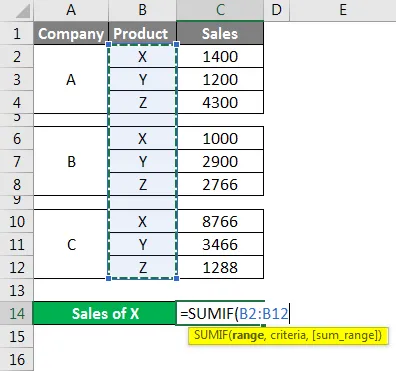
Qui l'intervallo va da B2 a B12, quindi seleziona quell'intervallo quindi la funzione sceglierà automaticamente B2: B12 come mostrato nella schermata sopra. Una volta selezionato l'intervallo, fornire la virgola secondo la sintassi. Successivamente fornisci i "Criteri" qui I criteri sono "X" poiché vogliamo trovare la SOMMA delle vendite dei prodotti X, quindi dai a X e ancora una virgola.
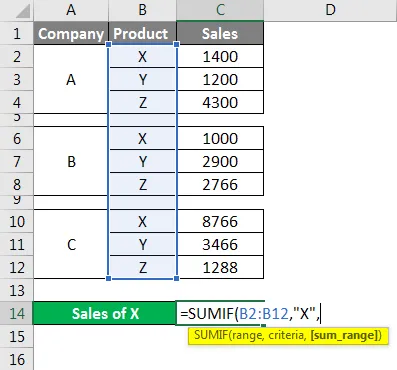
Infine, dobbiamo selezionare la gamma_somma, qui le vendite sono la gamma che dobbiamo aggiungere ogni volta che il prodotto è X, quindi selezionare la gamma di vendita da C2: C12 come mostrato nello screenshot qui sotto.
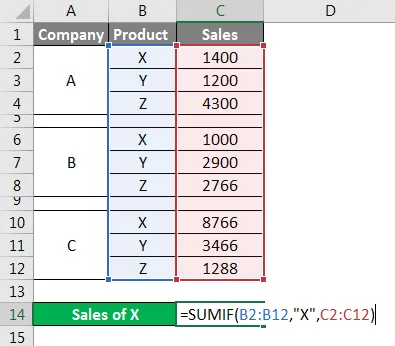
La somma delle vendite di X in tutte e tre le società è di 11166.
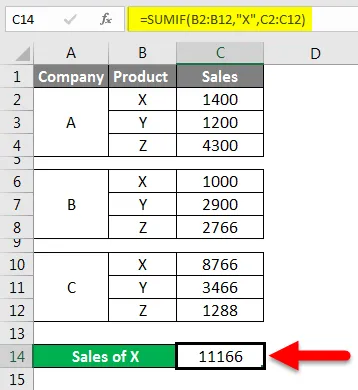
Allo stesso modo, possiamo trovare anche le vendite di Y e Z.
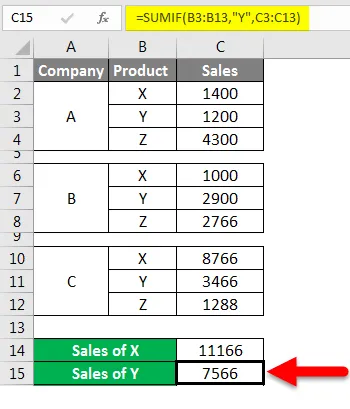
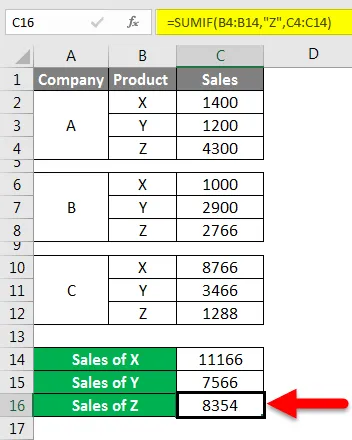
Assicurati di utilizzare le virgole e una doppia colonna per i criteri, altrimenti la formula genererà un errore. Normalmente SUMIF lavorerà sulla logica E quindi questo è il motivo per cui ogni criterio corrispondente eseguirà l'aggiunta e restituirà i risultati.
Utilizzando SUMIF normale saremo in grado di eseguire operazioni SUM solo per singoli criteri. Se stiamo usando la logica OR, allora possiamo eseguire il calcolo SUM per due criteri.
Per usare la logica OR dovremmo usare SUMIFS invece di SUMIF perché SUMIF può eseguire con singoli criteri, ma SUMIFS può eseguire su più criteri secondo il nostro requisito.
SUMIF con OR - Esempio n. 2
Ora considereremo una piccola tabella che contiene i dati delle vendite e delle entrate attraverso online e direttamente come di seguito.
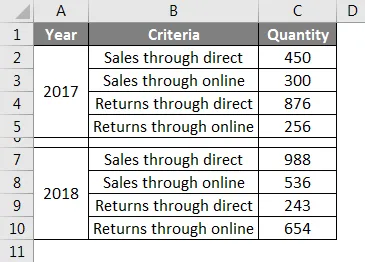
Il nostro compito è calcolare il valore totale delle vendite, sia direttamente che online. Ora applicheremo la formula SUMIFS per trovare le vendite totali.
È un po 'diverso dal SUMIF poiché in questo primo selezioneremo l'intervallo di somma. Qui intervallo di somma indica la colonna in cui sono disponibili i valori per eseguire l'addizione o la somma.
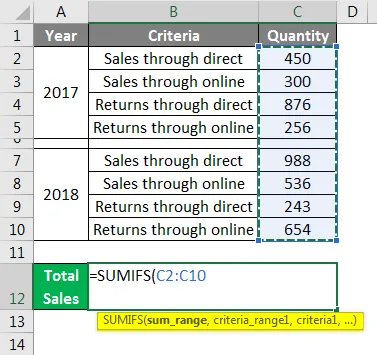
Osserva lo screenshot sopra la quantità è la colonna che dobbiamo aggiungere quindi seleziona le celle da C2 a C10 come sum_range. Il prossimo passo è la selezione di criterio_range1.
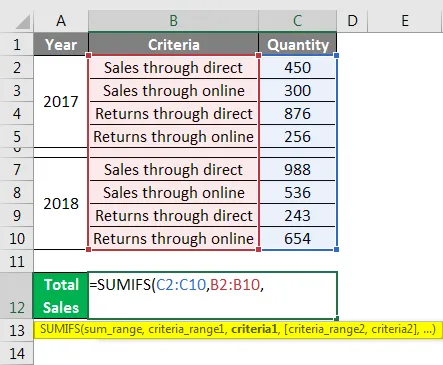
Qui i criteri sono "Vendite dirette" e "Vendite online", pertanto è necessario selezionare i dati della colonna B da B2 a B10.
Successivamente dovremo fornire i Criteri1 e poi i criteri _range2, i criteri 2 ma qui faremo una piccola modifica. Daremo criteri1 e criteri2 in una parentesi graffa come una matrice.
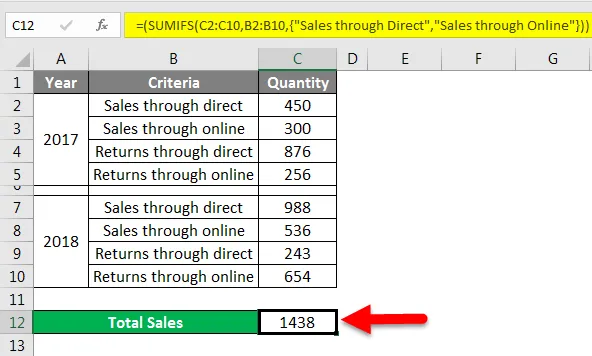
Vediamo che abbiamo ottenuto il risultato come 1438, controlliamo se ha raccolto il totale correttamente o no. Applica un filtro e filtra solo le vendite dirette e le vendite online e seleziona l'intera quantità e osserva il totale nella parte inferiore dello schermo. Osservare lo screenshot qui sotto, ho evidenziato il conteggio e la somma dei valori.

Quindi, il totale dovrebbe essere 2274 ma abbiamo ottenuto il risultato come 1438. Quindi come arriva questo 1438 e quale somma è questa.
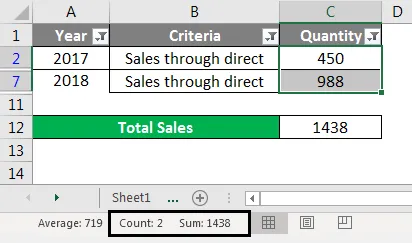
Osserva lo screenshot sopra che 1438 è il totale delle vendite per vendite dirette. La formula non ha raccolto le vendite online perché abbiamo dato la formula in un formato diverso che è come un array. Quindi, se aggiungiamo un'altra formula SUM a SUMIFS, eseguirà l'aggiunta di entrambi i criteri.
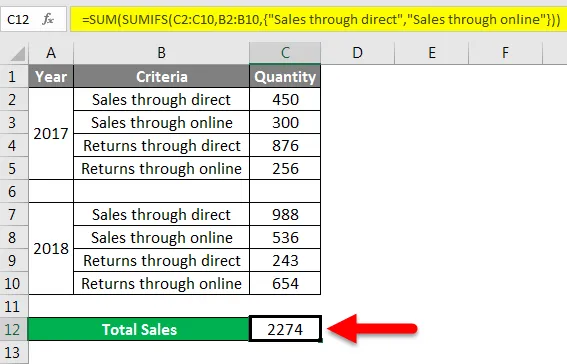
Osservare la formula nella schermata precedente sopra un altro SUM aggiunto al SUMIF e il risultato è 2274.
Spiegherò perché abbiamo usato un'altra funzione SUM e come funziona. Quando abbiamo dato la funzione SUMIFS con due criteri, come nella forma di un array, calcolerà la somma delle vendite direttamente e online separatamente. Per ottenere la somma di entrambi abbiamo usato un'altra funzione SOMMA che aggiungerà la somma di due vendite. Se vogliamo aggiungere un altro criterio, possiamo aggiungerlo nella stessa formula.
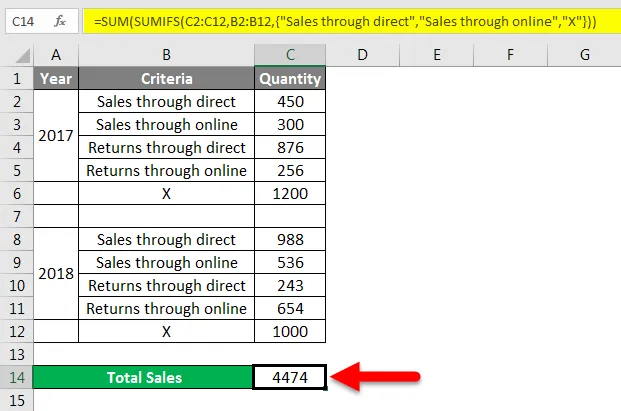
Osservare la formula che abbiamo appena aggiunto i criteri X tra parentesi graffe di un array e ha aggiunto la quantità X alla quantità di somma esistente.
Nel caso in cui si desideri utilizzare solo SUMIF e non si desidera utilizzare SUMIFS, applicare la formula nel modo seguente.
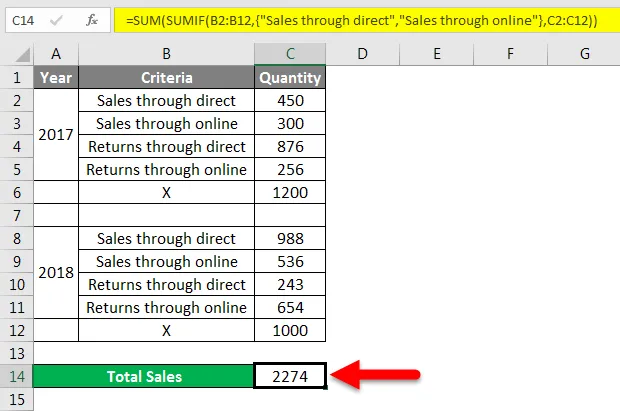
Osserva la formula nello screenshot sopra. In questo caso, abbiamo prima fornito l'intervallo di criteri e poi i criteri1 e i criteri2 e l'ultimo intervallo_somma.
Nel caso in cui vogliamo eseguire una somma basata su due colonne, i dati considerano gli stessi dati che abbiamo usato fino ad ora. Dobbiamo aggiungere un'altra colonna che si chiama "Fiscale" come di seguito. C'è un commento 'sì' nella colonna FISCALE.
Ora il compito è calcolare la somma delle quantità per le vendite dirette e le vendite online che ha "Sì" nella colonna delle imposte.
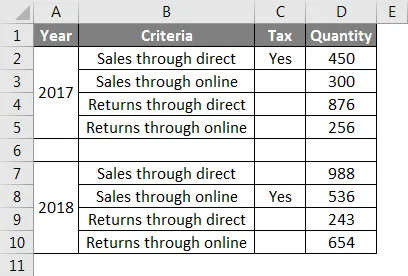
Applicare la formula come mostrato nell'immagine seguente per ottenere la somma delle vendite che ha "Sì" sotto la colonna IVA.
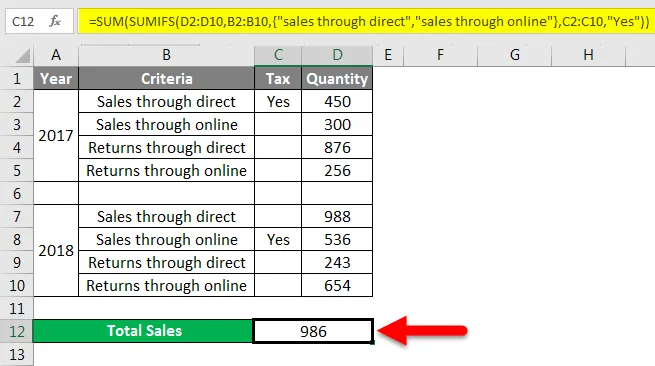
Dopo la normale formula SUMIFS basta aggiungere un altro intervallo di criteri che è l'intervallo di colonne fiscali da C2 a C10 e fornire i criteri "Sì" tra virgolette doppie.
Ora la formula verificherà i criteri 1 con Sì e i criteri 2 con Sì e aggiungerà i risultati di entrambi.
Cose da ricordare su SUMIF con OR
- SUMIF segue la logica AND, il che significa che eseguirà un'operazione di addizione quando i criteri corrispondono.
- SUMIFS seguirà la logica OR e AND che è la ragione per cui possiamo eseguire più criteri alla volta.
Articoli consigliati
Questa è una guida a SUMIF con OR in Excel. Qui discutiamo come utilizzare SUMIF con criteri OR in Excel insieme a esempi pratici e modello Excel scaricabile. Puoi anche consultare i nostri altri articoli suggeriti–
- Guida alla funzione SUMIF in Excel
- Formula media in Excel
- Come usare la funzione AVERAGEIF di Excel?
- Guida alla funzione OR in Excel